Win10系统突然非常卡怎么办|Win10系统突然非常卡的解决方法
现在很多用户安装上Win10操作系统,在运行过程中会突然出现非常卡的问题,导致很多程序和应用都打不开了,怎么回事呢?可能是预装的系统,捆绑很多软件导致的。为帮助大家解决win10系统卡顿的问题,跟随小编脚步一起看下具体的操作教程吧。
Win10系统突然非常卡怎么办
1、右击“此电脑”,选择“属性”;
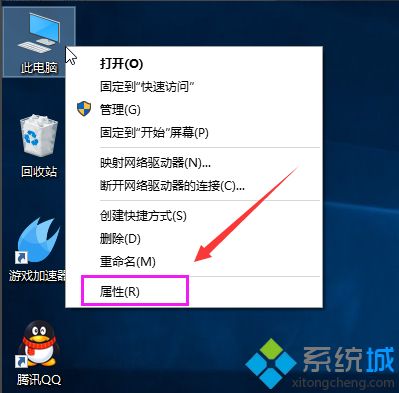
2、选择“高级系统设置”;
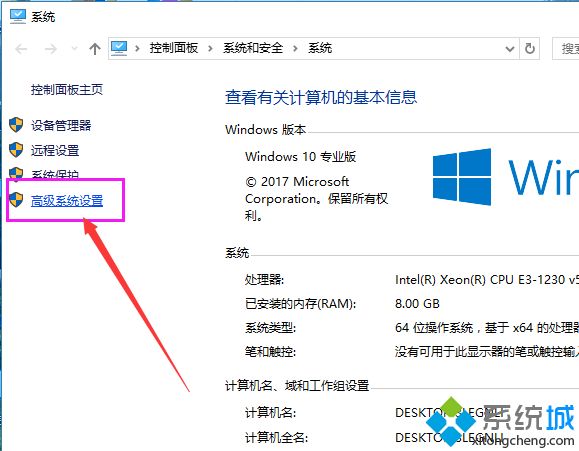
3、点击“高级”选项卡,再点击“设置”;
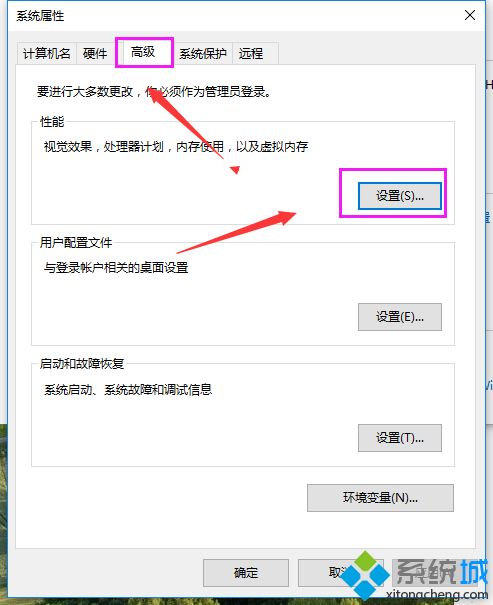
4、选择"选择调整为最佳性能"然后点击“应用”再点击“确定”;
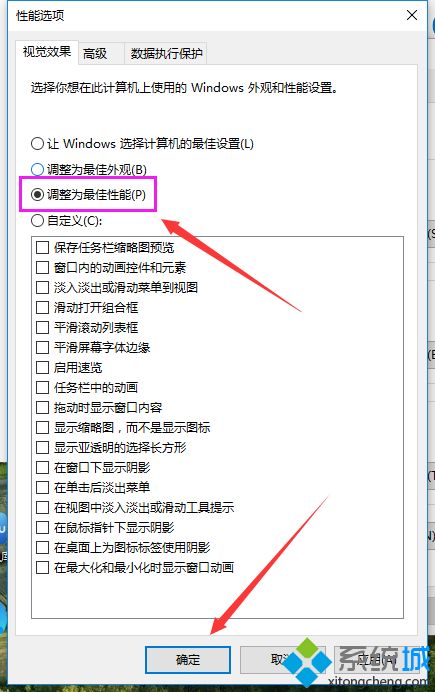
方法二:
1、双击进入“此电脑”;
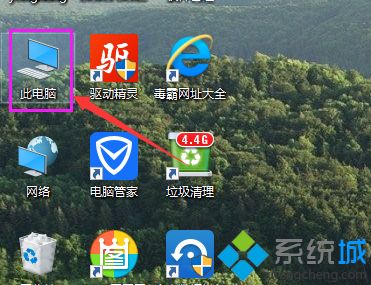
2、找到Win图标系统盘,点击右键选择属性进入;
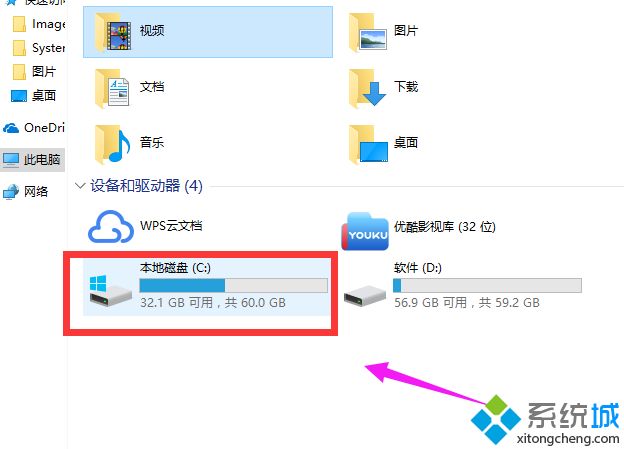
3、进入系统盘属性界面,选择磁盘清理;
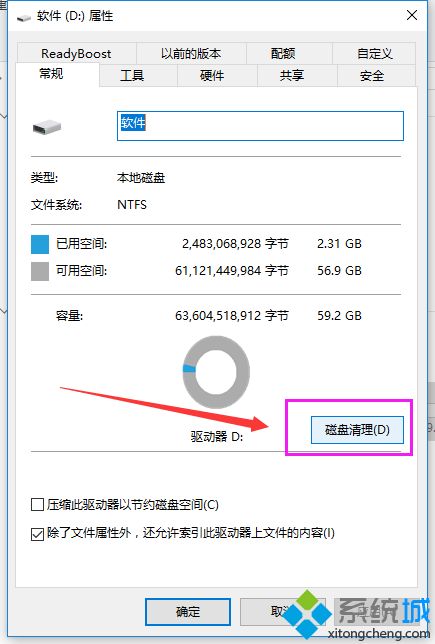
4、等待程序扫描系统垃圾文件;
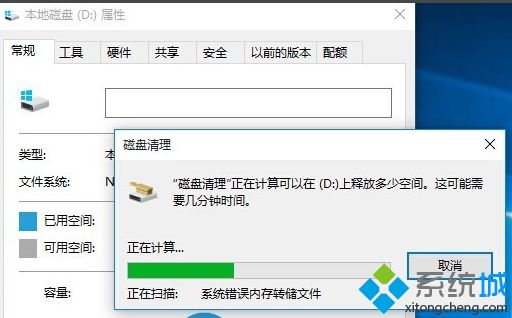
5、勾选需要清理的垃圾文件,点击确定按钮;
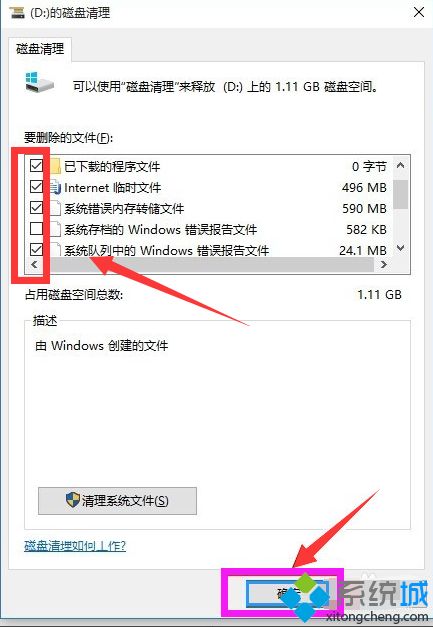
6、弹出清理确定窗口,点击删除文件,清理完毕回到系统盘属性界面。点击系统盘属性界面,点击“工具”选项卡,选择优化。
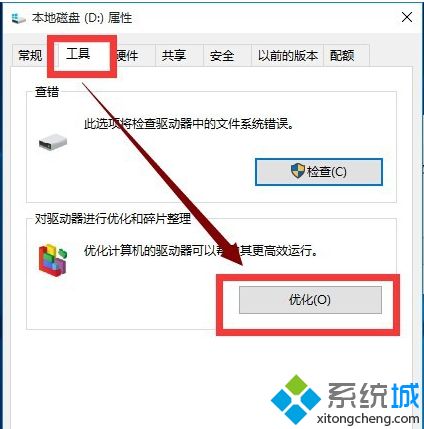
以上就是Win10系统突然非常卡的解决方法了,非常实用的两种方法,希望对大家有所帮助。
我告诉你msdn版权声明:以上内容作者已申请原创保护,未经允许不得转载,侵权必究!授权事宜、对本内容有异议或投诉,敬请联系网站管理员,我们将尽快回复您,谢谢合作!










